بواسطة نمراتا نياك
في الآونة الأخيرة ، أبلغ المستخدمون عن استهلاك كبير للذاكرة بواسطة تطبيق Microsoft Teams على أجهزة الكمبيوتر التي تعمل بنظام Windows. يبدأ Microsoft Teams تلقائيًا مع النظام افتراضيًا ويكون دائمًا نشطًا في الخلفية. عند استخدام Teams ، فإنه يبذل جهدًا لاستخدام الموارد الموجودة على الكمبيوتر لمنح المستخدم أفضل تدفقات فيديو. يؤدي هذا إلى استخدام ذاكرة عالية على الأنظمة ذات سعة ذاكرة الوصول العشوائي ووحدة المعالجة المركزية المنخفضة.
اقرأ هذه المقالة لمعرفة كيف يمكنك إصلاح استخدام الذاكرة العالية هذا بواسطة Microsoft Teams.
جدول المحتويات
الإصلاح 1 - تعطيل تسريع أجهزة GPU
1. افتح ال فرق مايكروسوفت تطبيق.
2. اضغط على ثلاث نقاط أفقية بجانب رمز الملف الشخصي و اختار إعدادات.

3. في ال إعدادات نافذة ، حدد عام علامة التبويب على اليسار.
4. على اليمين ، جتبا المربع المرتبط بـ تعطيل تسريع أجهزة GPU (يتطلب إعادة تشغيل الفرق) الخيار تحت تطبيق.
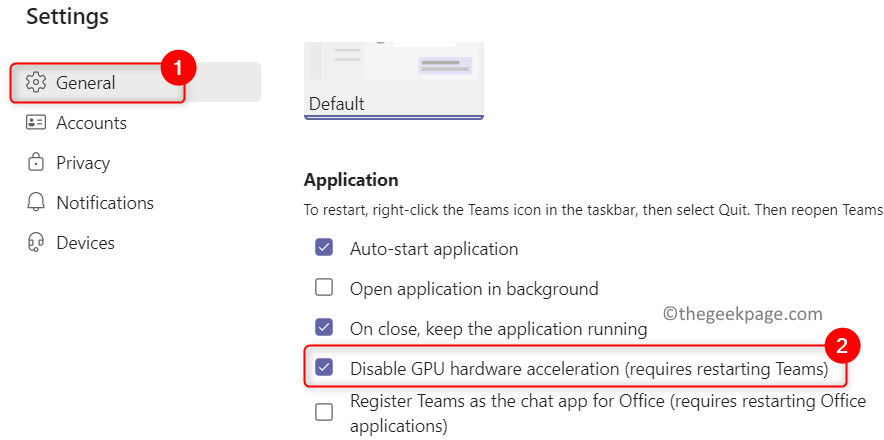
5. قريب التطبيق بالكامل. انقر على اليمين على ال رمز Microsoft Teams في شريط المهام وحدد استقال.

6. يطلق Microsoft Teams وتحقق مما إذا تم إصلاح المشكلة.
الإصلاح 2 - مسح ذاكرة التخزين المؤقت لـ Microsoft Teams
الخطوة 1: إنهاء عمليات Microsoft Teams
1. أغلق Microsoft Teams. اضغط على الرموز المخفية على شريط المهام الخاص بك.
2. انقر على اليمين على ال فرق مايكروسوفت أيقونة وانقر فوق استقال لتسجيل الخروج من Microsoft Teams.

3. صحافة Ctrl + Shift + Esc لفتح مدير المهام.
4. في ال مدير المهام، قم بالتمرير لأسفل لتحديد الموقع فرق مايكروسوفت العمليات.
5. انقر بزر الماوس الأيمن فوق كل فرق مايكروسوفت معالجة واحدة تلو الأخرى واختيار إنهاء المهمة. بهذه الطريقة ، اقتل جميع عمليات Microsoft Teams على جهاز الكمبيوتر الخاص بك.
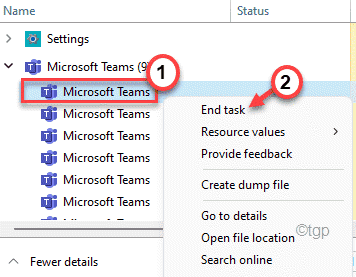
الخطوة 2: مسح مجلدات ذاكرة التخزين المؤقت للفرق
1. افتح يركض الحوار باستخدام نوافذ و R. تركيبة المفاتيح.
2. نوع C: \ Users \٪ username٪ \ AppData \ Roaming \ Microsoft \ Teams وضرب يدخل.
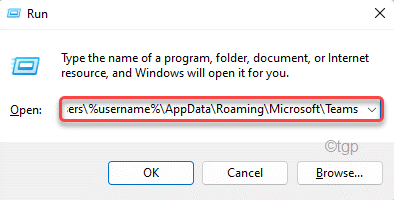
3. نقرتين متتاليتين على ال مخبأ مجلد.
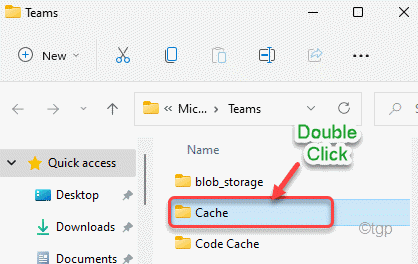
4. اختر الكل الملفات والمجلدات التي تستخدم السيطرة + أ.
5. الآن انقر فوق ملف حذف رمز لإزالة جميع الملفات والمجلدات الموجودة هنا.
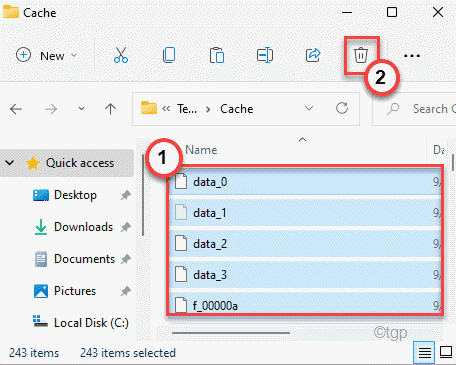
6. يكرر الخطوات 3-5 للمجلدات المذكورة أدناه في فرق مجلد.
- blob_storage
- قواعد بيانات
- GPUCache
- مفهرسة ديسيبل
- التخزين المحلي
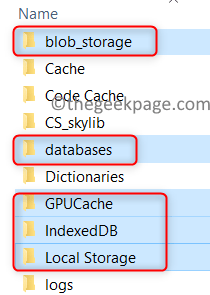
7. أغلق مستكشف الملفات. يطلق Microsoft Teams وتحقق مما إذا كانت المشكلة لا تزال قائمة.
الإصلاح 3 - تعطيل إيصالات القراءة
1. يختار إعدادات بعد النقر على النقاط الأفقية الثلاث المجاورة لملف رمز الملف الشخصي.

2. اذهب إلى خصوصية التبويب.
3. على جهة اليمين، يطفىء التبديل المرتبط بالخيار قراءة الإيصالات.
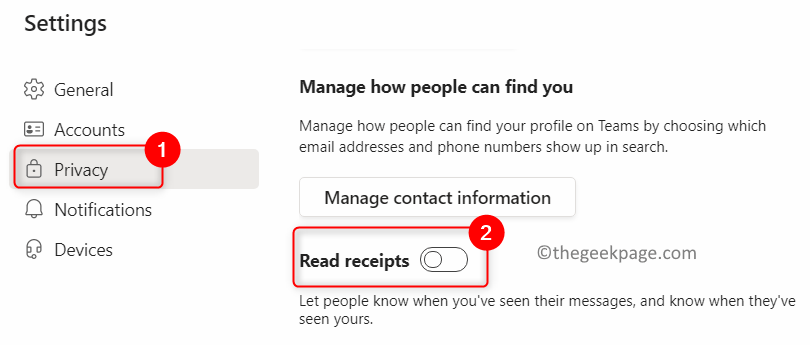
4. تحقق مما إذا كان هذا قد ساعد في حل المشكلة.
شكرا للقراءة.
يجب أن تكون الإصلاحات المذكورة أعلاه قد ساعدت في حل مشكلة استخدام الذاكرة العالية في Microsoft Teams. قم بالتعليق وأخبرنا بالإصلاح الذي نجح معك.
